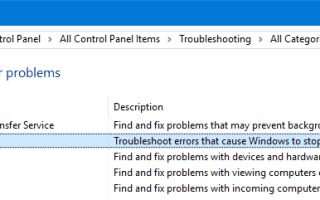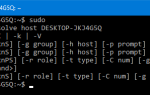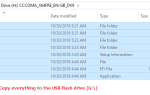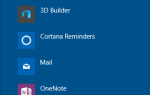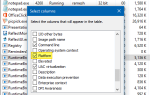Синий экран устранения неполадок является еще одним дополнением в Windows 10 Anniversary Update. Этот пакет устранения неполадок находит основную причину ошибок типа «синий экран» (обычно называемых «BSOD»), с которыми вы можете столкнуться на своем компьютере, и помогает исправить их.
Запуск средства устранения неполадок с синим экраном
Откройте панель управления, измените настройки просмотра на значки.
Нажмите «Устранение неполадок» и нажмите «Просмотреть все» на панели задач.
Нажмите «Синий экран». Это открывает синий экран устранения неполадок.
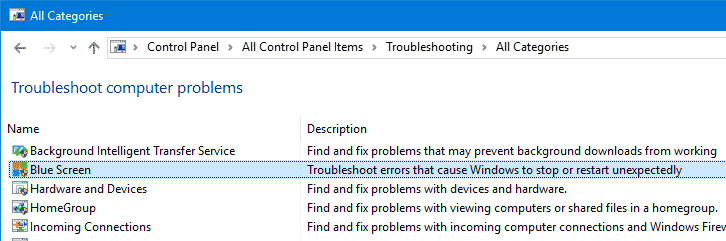
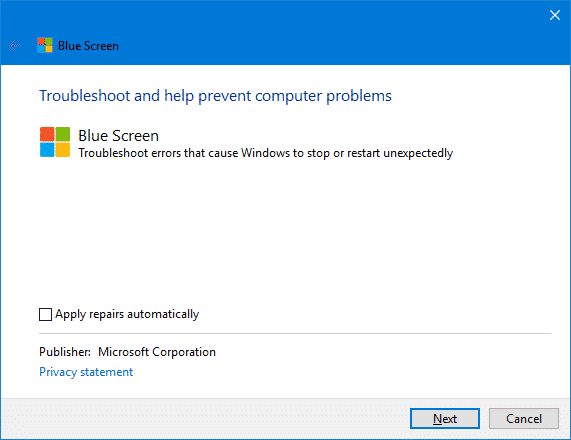
По умолчанию функция «Применить исправления автоматически» включена, как и в случае со всеми пакетами устранения неполадок Windows. Если вы хотите просто запустить инструмент без какого-либо автоматического исправления, нажмите кнопку «Дополнительно» и снимите флажок «Применить ремонт автоматически». Нажмите кнопку «Далее.
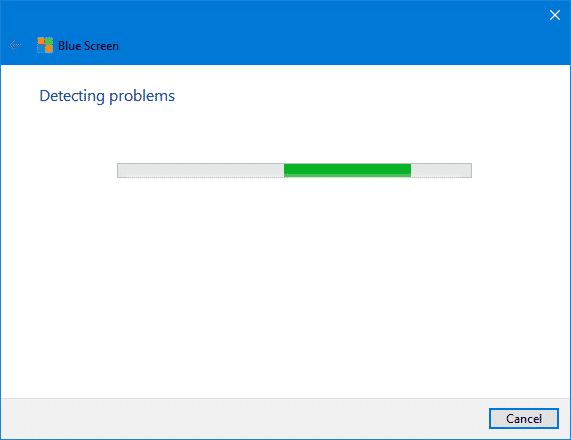
Средство устранения неполадок интерпретирует коды баг-чека и сообщает вам, был ли сбой синего экрана вызван:
- Неисправное оборудование
- Отказ диска
- Вредоносное
- Сбой памяти
- Сервисы
- Драйверы устройств
Этот инструмент запрашивает сообщения о событиях синего экрана, которые произошли за последние 7 дней, из журнала событий Windows. Microsoft-Windows-WER-SystemErrorReporting.
Blue Screen Troubleshooter Pack — хорошее дополнение к Windows 10, и его, безусловно, стоит попробовать, прежде чем запускать отладчик.